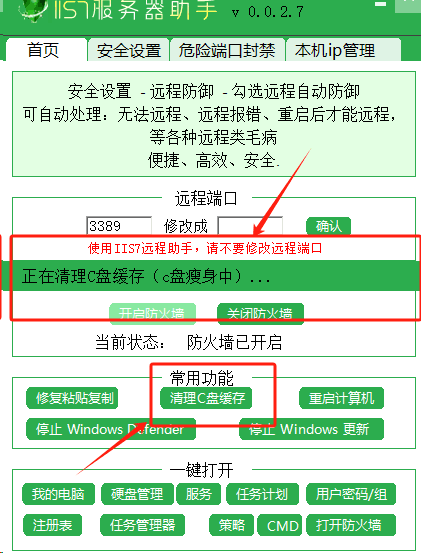电脑在使用过程中会积累各种缓存文件,这些文件虽然在短期内能提高系统访问数据的速度,但长期积累往往会导致磁盘空间不足,进而影响电脑的运行效率。为了清除这些缓存文件,需要采取一系列措施,确保电脑的干净和高效运行。以下是详细的方法和步骤:
-
清除浏览器缓存
-
打开浏览器设置:打开常用的浏览器(如Chrome、Firefox、Edge等),点击浏览器右上角的菜单按钮,选择“设置”或“选项”。
-
找到并清除浏览数据:在设置或选项页面中,找到“隐私”或“清除浏览数据”选项。选择要清除的数据类型,通常包括缓存、Cookie和浏览历史,点击“清除数据”或“清除浏览数据”按钮。完成后关闭浏览器并重新启动,此时浏览器缓存应已被清空。
-
清理系统缓存
-
使用磁盘清理工具:按下“Windows键”+“R键”来打开“运行”对话框,输入“cleanmgr”并按“确定”,这将打开“磁盘清理”工具。选择要清理的磁盘(通常是C盘),点击“确定”。然后在确认清理的窗口中,选择要删除的文件类型,点击“删除文件”。
-
利用存储感知功能:进入“设置”>“系统”>“存储”,开启“存储感知”功能。这样,Windows将自动通过删除不需要的文件释放空间。此外,点击“配置存储感知或立即运行”,勾选“删除我的应用未在使用的临时文件”,并选择时间间隔。这一设置能够定期自动删除无用的缓存文件。
-
清理特定文件夹缓存
-
清理临时文件夹:打开Windows资源管理器,定位到C:\Windows\Temp目录,删除其中的所有临时文件。注意不要删除正在使用的文件。
-
清理应用程序缓存:针对某些程序产生的缓存文件,可以在该程序的设置或数据目录下找到相应的缓存文件夹进行清理。例如,对于微信和QQ这类社交软件,可以手动进入其设置目录,清理聊天记录、图片缓存等。
-
使用第三方清理工具
-
选择合适的清理软件:使用信誉良好的第三方清理软件,例如iis7服务器助手、360安全卫士或腾讯电脑管家等。这些工具能够智能识别并清理各种系统及应用程序缓存,操作简便快捷。安装后按照软件提示进行操作即可。
-
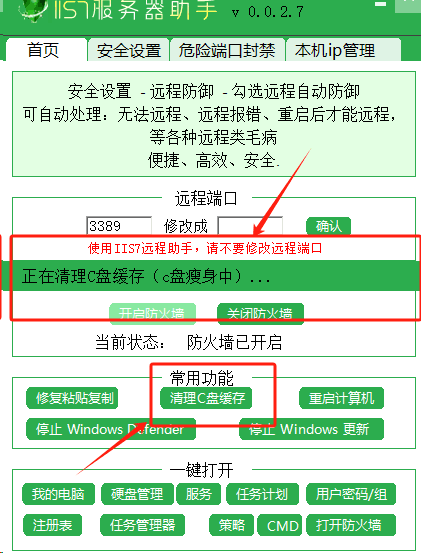
-
配置长期维护策略
-
卸载不必要的软件:定期检查并卸载不再使用的应用程序及其相关组件,以释放C盘空间。
-
管理存储空间:尽量将个人文件、应用程序以及游戏安装在非C盘分区,以减轻C盘负担。系统更新完成后,及时清理旧版Windows安装包。
-
优化系统还原点:关闭不必要的系统还原点或减少其占用的空间,以进一步节省C盘空间。
总结起来,通过清除浏览器缓存、系统缓存、特定文件夹缓存,使用第三方清理工具以及配置长期维护策略,用户可以有效地清除电脑中的缓存文件,从而释放存储空间并提升系统性能。这不仅有助于保持电脑的良好运行状态,还能显著改善用户体验。